귀여운 스타일의 피피티 템플릿 핵심 요소들
귀여운 스타일의 피피티 템플릿들이 갖고 있는 핵심 요소들을 잘 확인해볼 수 있다면
그 느낌 자체를 표현하며 다른 자료를 만들기에도 좋고,
반대로 이러한 느낌을 덜어내고 좀 더 모던하고 비즈니스 스타일에 어울리는 템플릿으로 바꿀 수 있는 방법들을 확인할 수 있게 될 것입니다.
오늘은 그것에 대해서 이야기 해보려구요.
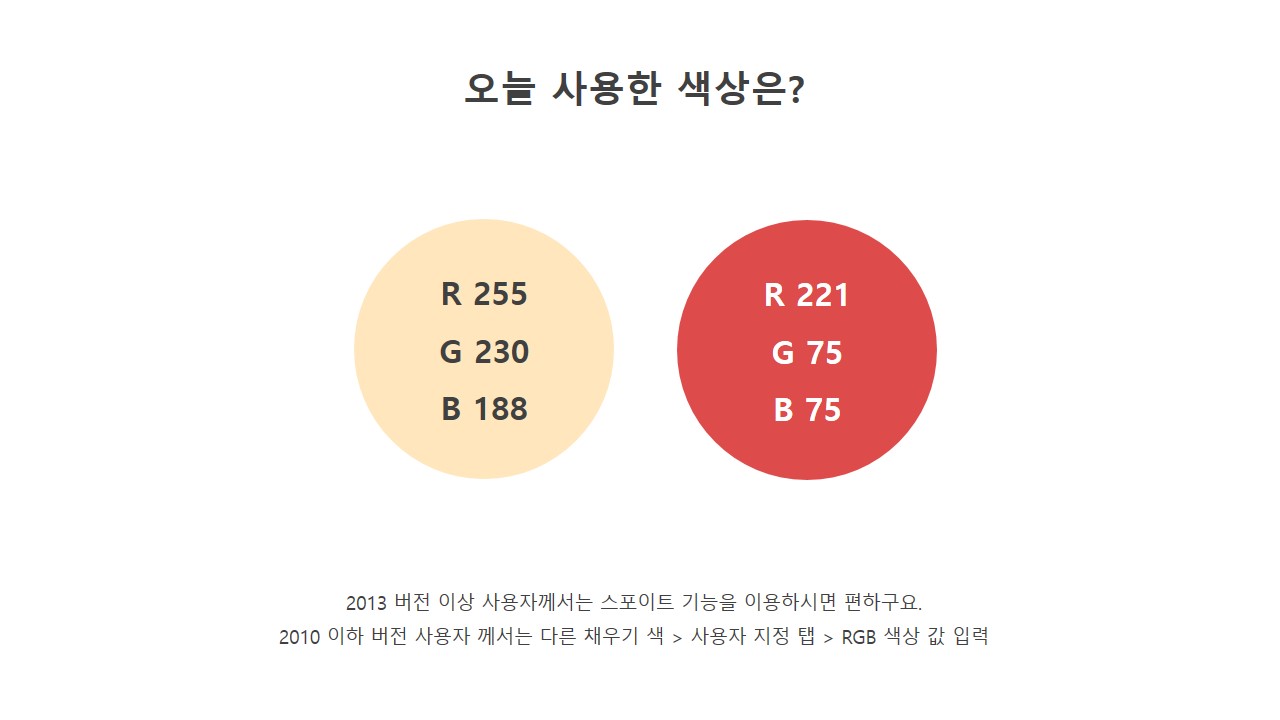
배경 색상은 살색을 이용했고 여기에 포인트로는 좀 어두운 톤을 가진 핑크 색상을 사용했는데요.
그래서 밝고 귀여우면서도 그렇다고 너무 가벼운 느낌을 받지는 않도록 하고자 했습니다.
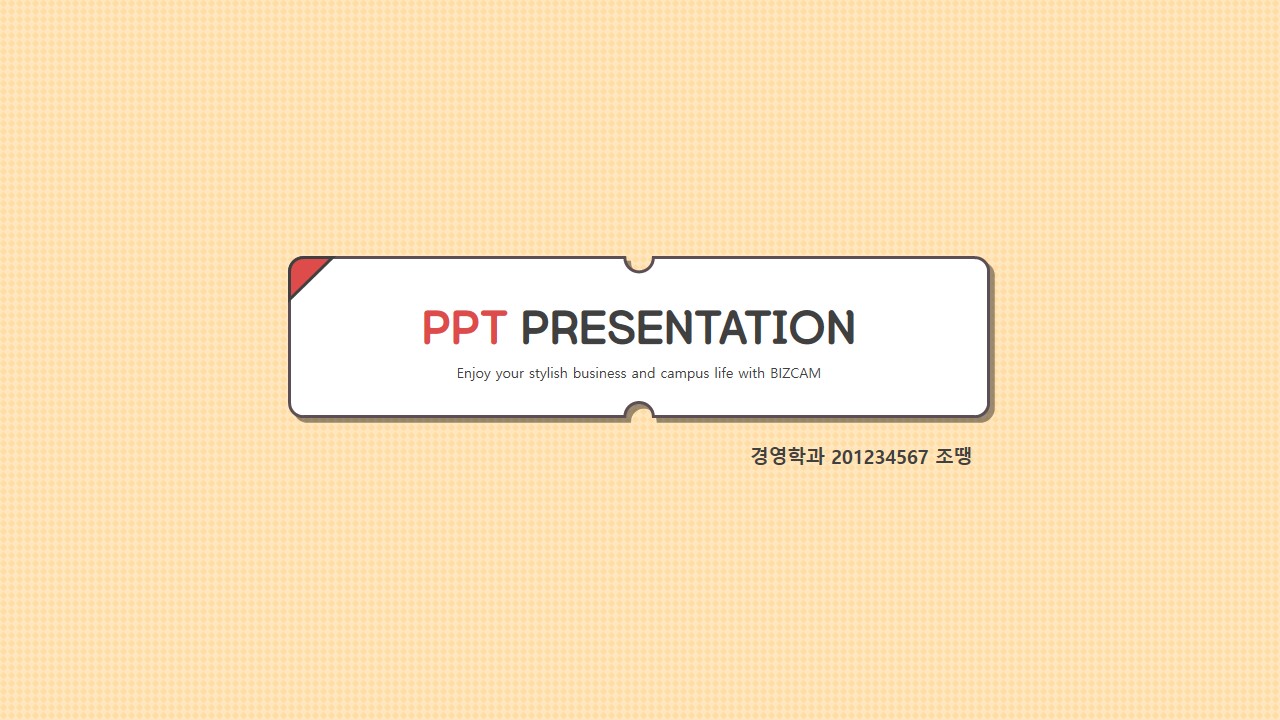
피피티 표지의 배경에서는 약간의 패턴을 줬는데요.
아시죠?
앞에서 소개한 배경 컬러를 기준으로 좀 더 밝거나 어두운 색을 배경, 전경색으로 사용해 패턴 채우기를 해주시면 된다는 것.
그럼 아주 간단하게 단순한 배경 스타일을 보완해 줄 수 있을 것입니다.

오늘 피피티 템플릿에서는 박스 타입의 형태에 있어서 포인트를 줄 수 있는 형태 하나를 만들어 줬는데요.
방법은 아주 간단합니다.
모서리가 둥근 직사각형의 중간에는 원을 반만 걸치게 배치를 해주고
상단 모서리쪽으로는 직각 삼각형을 배치해 주구요.
이를 조각 모양을 내줍니다.
그 후 원의 부분은 모두 삭제하고, 삼각형 부분은 바깥쪽에 있는 것만 삭제해주면
가운데는 구멍이 생기고, 모서리에는 도형이 분리될 거에요.
그렇게 하나의 형태에서 다른 색상을 채울 수 있게 해주는 것이죠.
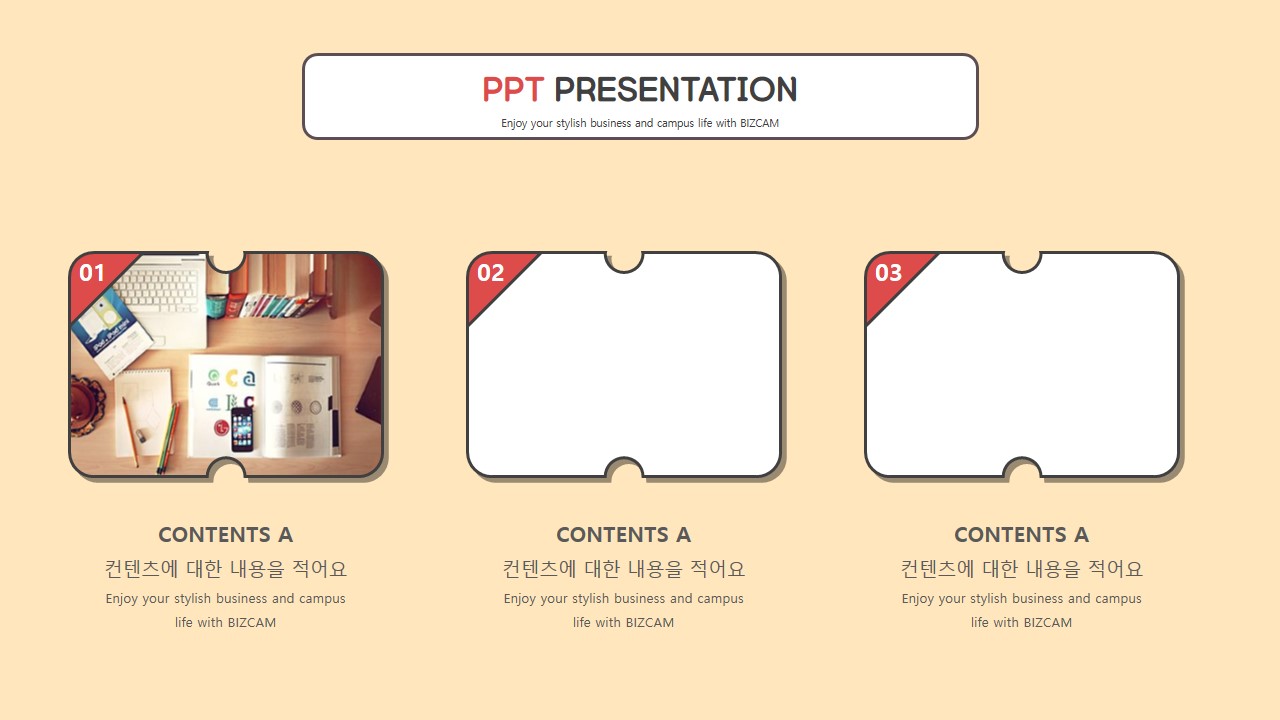
그럼 이런식으로 이미지, 기타 다이어그램에서 사용할 수 있는 디자인 개체를 만들 수 있어요.
사실 피피티 템플릿이 색상이나 이런 것들을 통해서 그 컨셉을 결정하고 표현할 수도 있겠지만,
이런 특별한 형태를 통해서도 컨셉화시킬 수 있답니다.
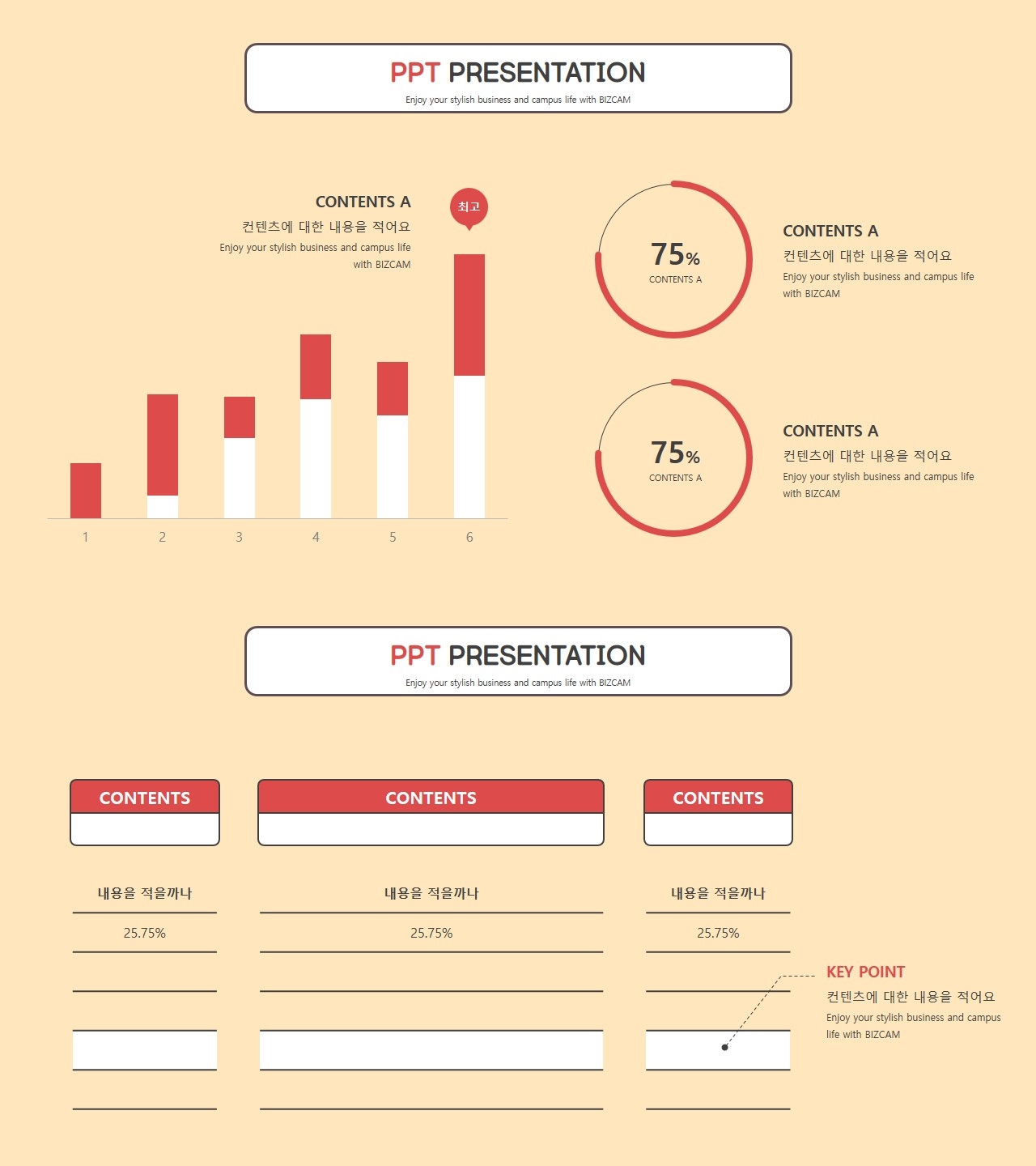
그리고 나머지는 뭐 기본이 되는 것들!
여기서 한번 얘기를 해볼 수 있을 것 같아요.
귀여운 스타일의 피피티 템플릿의 이미지가 이 자료에 담겨 있는데, 그렇게 보여지게 하는 요소는 무엇일까요?
한번 생각해 보세요.
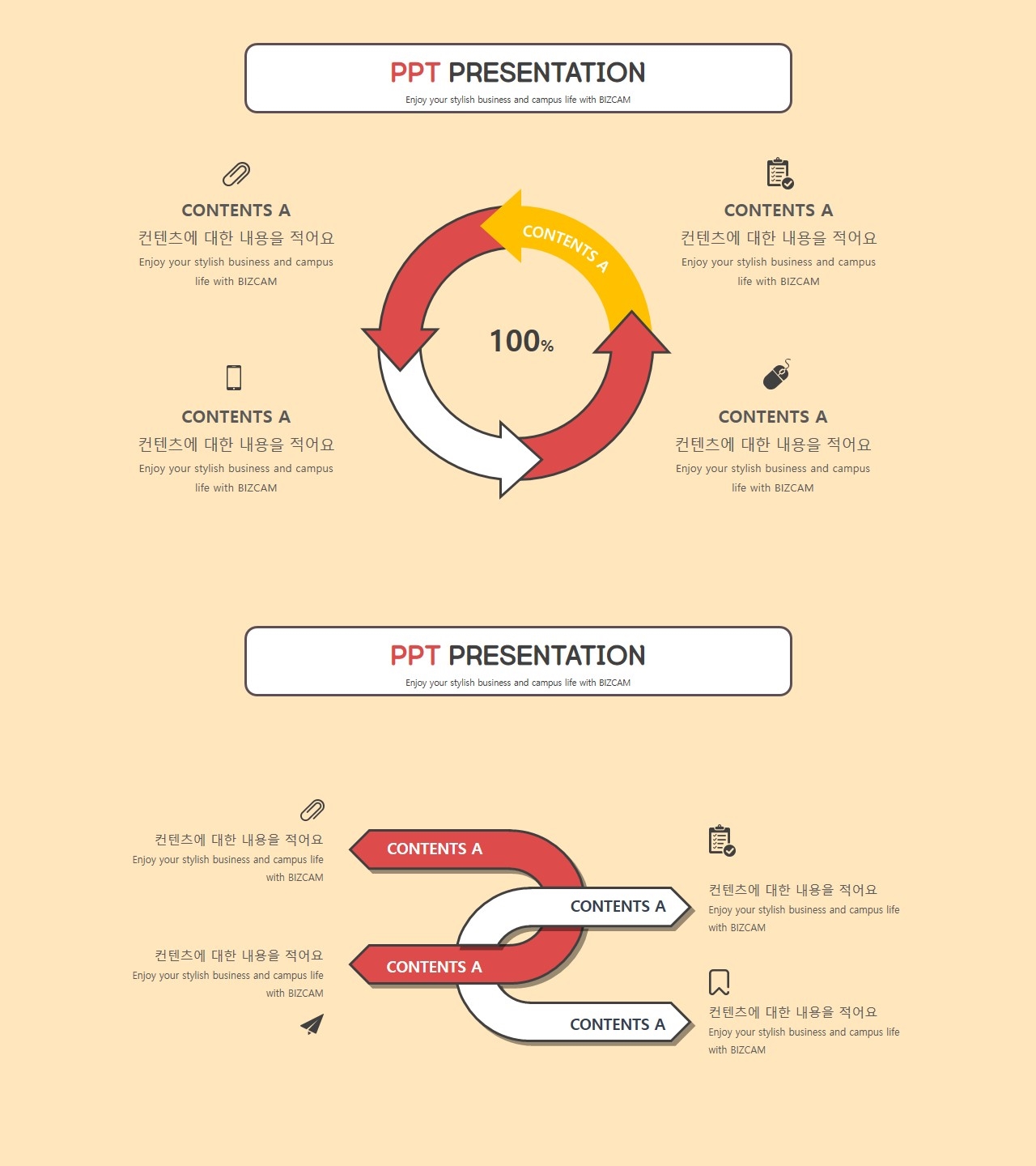
제 생각을 답해본다면, 그 요소들을 말씀드려본다면
일단 색상도 영향을 미치지만 그건 귀여운 느낌을 내는데 있어 크지는 않습니다.
오히려 외곽선, 테두리가 더 큰 영향을 미쳐요.
그리고 형태에 있어서도 둥글둥글한 형태를 쓰는 것이 영향을 미치지구요.
폰트도 그러하겠죠?

결국 이것만 변화를 줘본다면 귀여운 느낌을 내던 피피티 템플릿들도 그런 요소들을 빼주고 바꿔주는 것으로써 더 모던하고 회사에서도 쓸 수 있는 디자인 타입으로 꿔볼 수 있답니다.
ppt 비즈캠에서 무료로 템플릿을 공유하고 있어요
오늘은 하나의 공지글을 남겨 드리고자 하는데요. 바로 제가 ppt 디자인과 관련된 정보, 팁을 나누는 과정에서 예시로 만든 템플릿 소스들을 함께 연습해 보면서 발전해 나갈 수 있도록 무료로 ��
bizcam.tistory.com